pycharm閃退可以透過檢查系統需求、升級PyCharm版本、檢查外掛程式、檢查日誌檔案、檢查Java環境、重置PyCharm配置、檢查作業系統更新、啟動時清除快取和重新安裝PyCharm解決。詳細介紹:1、檢查系統需求,確保電腦符合PyCharm的系統需求;2、升級PyCharm版本,官方會不斷修復和改進軟體,新版本可能會修復一些已知的問題;3、檢查插件等等。

本教學作業系統:windows10系統、iOS 17.1版本、DELL G3電腦。
PyCharm出現閃退問題可能由多種原因引起,包括軟體本身的問題、作業系統的問題、環境配置問題等。以下是一些常見的解決方法,希望能幫助你解決PyCharm閃退的問題:
#1、檢查系統要求:
確保你的電腦符合PyCharm的系統要求。儘管PyCharm可以在多個作業系統上運行,但它對硬體和軟體的要求也有一定限制。確保你的作業系統版本與PyCharm的兼容性,並且有足夠的記憶體和處理器能力來運行PyCharm。建議查看PyCharm官方網站上的系統需求頁面,以確保你的電腦符合要求。
2、升級PyCharm版本:
如果你的PyCharm版本較老,可能會存在一些已知的bug或問題。嘗試升級到最新版本的PyCharm,官方會不斷修復和改進軟體,新版本可能會修復一些已知的問題。另外,有時候在新版本中也會加入對新作業系統或其他軟體環境的支援。
3、檢查外掛程式:
某些PyCharm外掛程式可能會導致軟體崩潰或閃退。如果你安裝了很多插件,可以嘗試停用插件並逐一開啟以確定是否是某個插件引起了閃退問題。有時候,特定插件的兼容性問題可能導致PyCharm閃退。
4、檢查日誌檔:
當PyCharm閃退時,通常會產生錯誤日誌檔。你可以查看這些日誌文件,可能會得到有關閃退原因的線索。 PyCharm的日誌檔案通常位於安裝目錄的"logs"資料夾下,你可以嘗試查看最近產生的日誌文件,並在日誌中搜尋相關錯誤訊息來解決問題。
5、檢查Java環境:
PyCharm是基於Java開發的應用程序,它需要在電腦上安裝Java才能正常運作。確保你的電腦上已經安裝了與PyCharm版本相容的Java版本,並且配置了正確的JAVA_HOME環境變數。有時候,Java環境的問題也會導致PyCharm閃退。
6、重置PyCharm配置:
有時候PyCharm的設定檔可能會損壞或有問題,這可能導致軟體閃退。你可以嘗試重置PyCharm的設定文件,恢復到預設狀態,方法是在命令列中執行以下命令:
pycharm.exe --clear-config
這將重置PyCharm的設定文件,慎重操作並備份重要設定檔。
7、檢查作業系統更新:
有時候作業系統的更新也可能會影響到PyCharm的正常運作。確保你的作業系統是最新的,並且已安裝了所有的更新修補程式和驅動程式。
8、啟動時清除快取:
嘗試在啟動PyCharm時清除快取。可以透過以下方法啟動PyCharm:
在命令列中定位到PyCharm安裝目錄的bin資料夾。
執行指令:pycharm.exe -clearCache
#這可以幫助清除PyCharm的緩存,有時解決一些啟動問題。
9、重新安裝PyCharm:
如果以上方法都無法解決問題,你可以嘗試重新安裝PyCharm。先解除安裝目前的PyCharm版本,然後下載最新版本重新安裝。在重新安裝之前,記得備份你的專案檔案和重要設定檔。
如果你仍然無法解決PyCharm的閃退問題,建議聯絡PyCharm的官方支援團隊,他們可能能提供更專業的解決方法。
以上是pycharm閃退怎麼辦的詳細內容。更多資訊請關注PHP中文網其他相關文章!
 Python:探索其主要應用程序Apr 10, 2025 am 09:41 AM
Python:探索其主要應用程序Apr 10, 2025 am 09:41 AMPython在web開發、數據科學、機器學習、自動化和腳本編寫等領域有廣泛應用。 1)在web開發中,Django和Flask框架簡化了開發過程。 2)數據科學和機器學習領域,NumPy、Pandas、Scikit-learn和TensorFlow庫提供了強大支持。 3)自動化和腳本編寫方面,Python適用於自動化測試和系統管理等任務。
 您可以在2小時內學到多少python?Apr 09, 2025 pm 04:33 PM
您可以在2小時內學到多少python?Apr 09, 2025 pm 04:33 PM兩小時內可以學到Python的基礎知識。 1.學習變量和數據類型,2.掌握控制結構如if語句和循環,3.了解函數的定義和使用。這些將幫助你開始編寫簡單的Python程序。
 如何在10小時內通過項目和問題驅動的方式教計算機小白編程基礎?Apr 02, 2025 am 07:18 AM
如何在10小時內通過項目和問題驅動的方式教計算機小白編程基礎?Apr 02, 2025 am 07:18 AM如何在10小時內教計算機小白編程基礎?如果你只有10個小時來教計算機小白一些編程知識,你會選擇教些什麼�...
 如何在使用 Fiddler Everywhere 進行中間人讀取時避免被瀏覽器檢測到?Apr 02, 2025 am 07:15 AM
如何在使用 Fiddler Everywhere 進行中間人讀取時避免被瀏覽器檢測到?Apr 02, 2025 am 07:15 AM使用FiddlerEverywhere進行中間人讀取時如何避免被檢測到當你使用FiddlerEverywhere...
 Python 3.6加載Pickle文件報錯"__builtin__"模塊未找到怎麼辦?Apr 02, 2025 am 07:12 AM
Python 3.6加載Pickle文件報錯"__builtin__"模塊未找到怎麼辦?Apr 02, 2025 am 07:12 AMPython3.6環境下加載Pickle文件報錯:ModuleNotFoundError:Nomodulenamed...
 如何提高jieba分詞在景區評論分析中的準確性?Apr 02, 2025 am 07:09 AM
如何提高jieba分詞在景區評論分析中的準確性?Apr 02, 2025 am 07:09 AM如何解決jieba分詞在景區評論分析中的問題?當我們在進行景區評論分析時,往往會使用jieba分詞工具來處理文�...
 如何使用正則表達式匹配到第一個閉合標籤就停止?Apr 02, 2025 am 07:06 AM
如何使用正則表達式匹配到第一個閉合標籤就停止?Apr 02, 2025 am 07:06 AM如何使用正則表達式匹配到第一個閉合標籤就停止?在處理HTML或其他標記語言時,常常需要使用正則表達式來�...
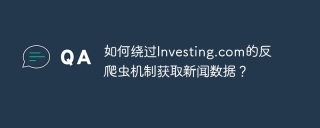 如何繞過Investing.com的反爬蟲機制獲取新聞數據?Apr 02, 2025 am 07:03 AM
如何繞過Investing.com的反爬蟲機制獲取新聞數據?Apr 02, 2025 am 07:03 AM攻克Investing.com的反爬蟲策略許多人嘗試爬取Investing.com(https://cn.investing.com/news/latest-news)的新聞數據時,常常�...


熱AI工具

Undresser.AI Undress
人工智慧驅動的應用程序,用於創建逼真的裸體照片

AI Clothes Remover
用於從照片中去除衣服的線上人工智慧工具。

Undress AI Tool
免費脫衣圖片

Clothoff.io
AI脫衣器

AI Hentai Generator
免費產生 AI 無盡。

熱門文章

熱工具

WebStorm Mac版
好用的JavaScript開發工具

禪工作室 13.0.1
強大的PHP整合開發環境

SublimeText3 英文版
推薦:為Win版本,支援程式碼提示!

SublimeText3 Mac版
神級程式碼編輯軟體(SublimeText3)

DVWA
Damn Vulnerable Web App (DVWA) 是一個PHP/MySQL的Web應用程序,非常容易受到攻擊。它的主要目標是成為安全專業人員在合法環境中測試自己的技能和工具的輔助工具,幫助Web開發人員更好地理解保護網路應用程式的過程,並幫助教師/學生在課堂環境中教授/學習Web應用程式安全性。 DVWA的目標是透過簡單直接的介面練習一些最常見的Web漏洞,難度各不相同。請注意,該軟體中





